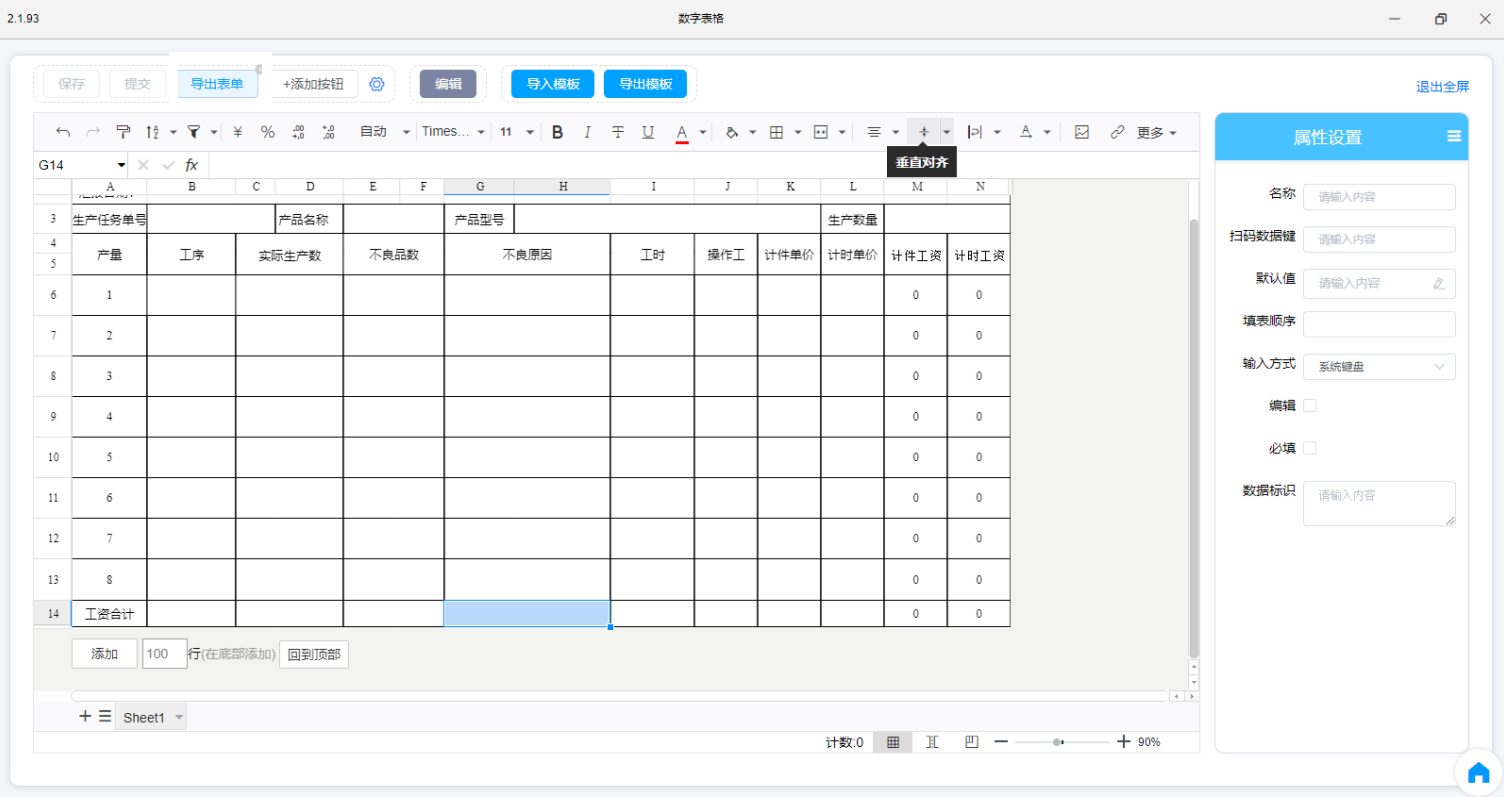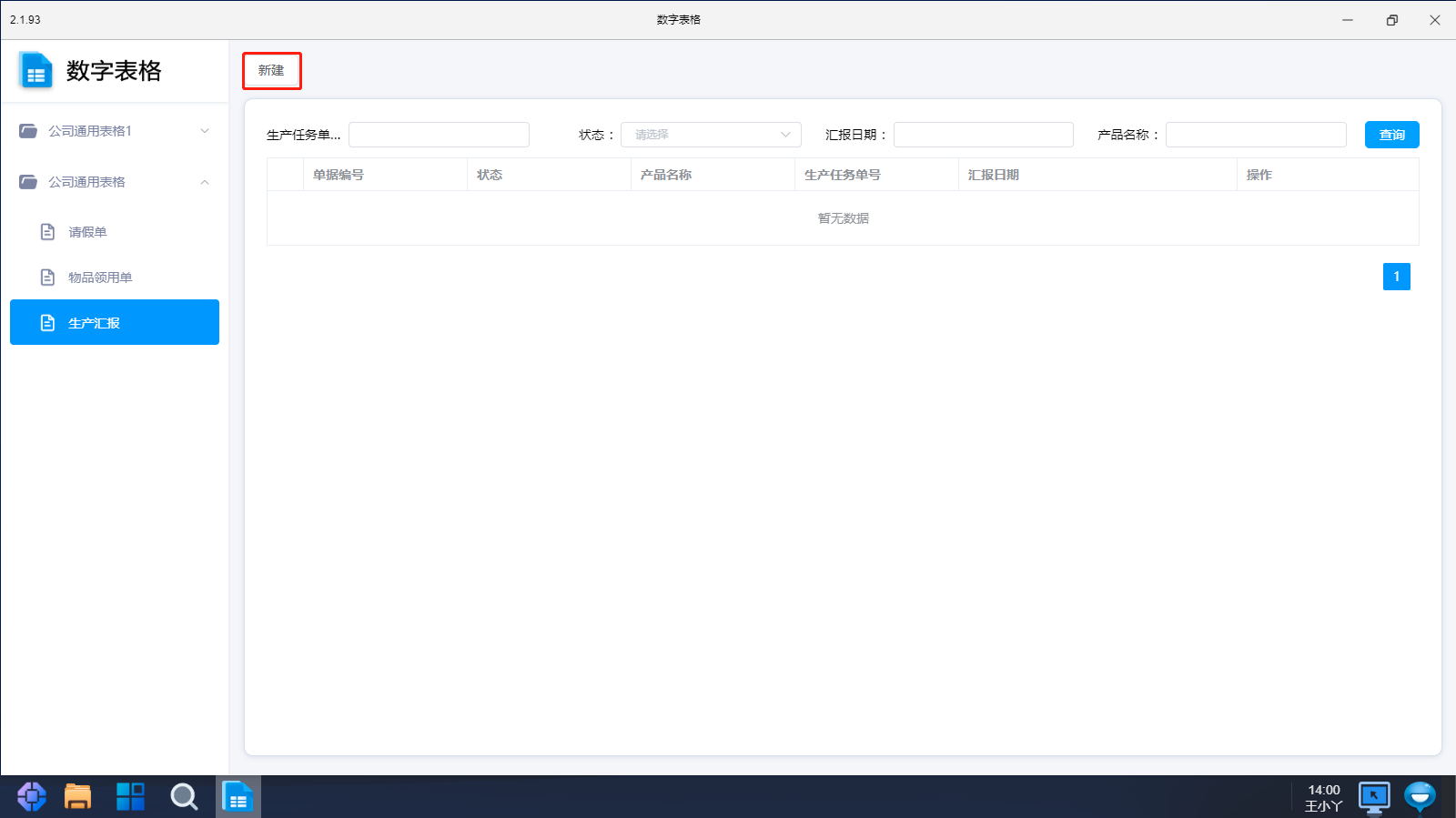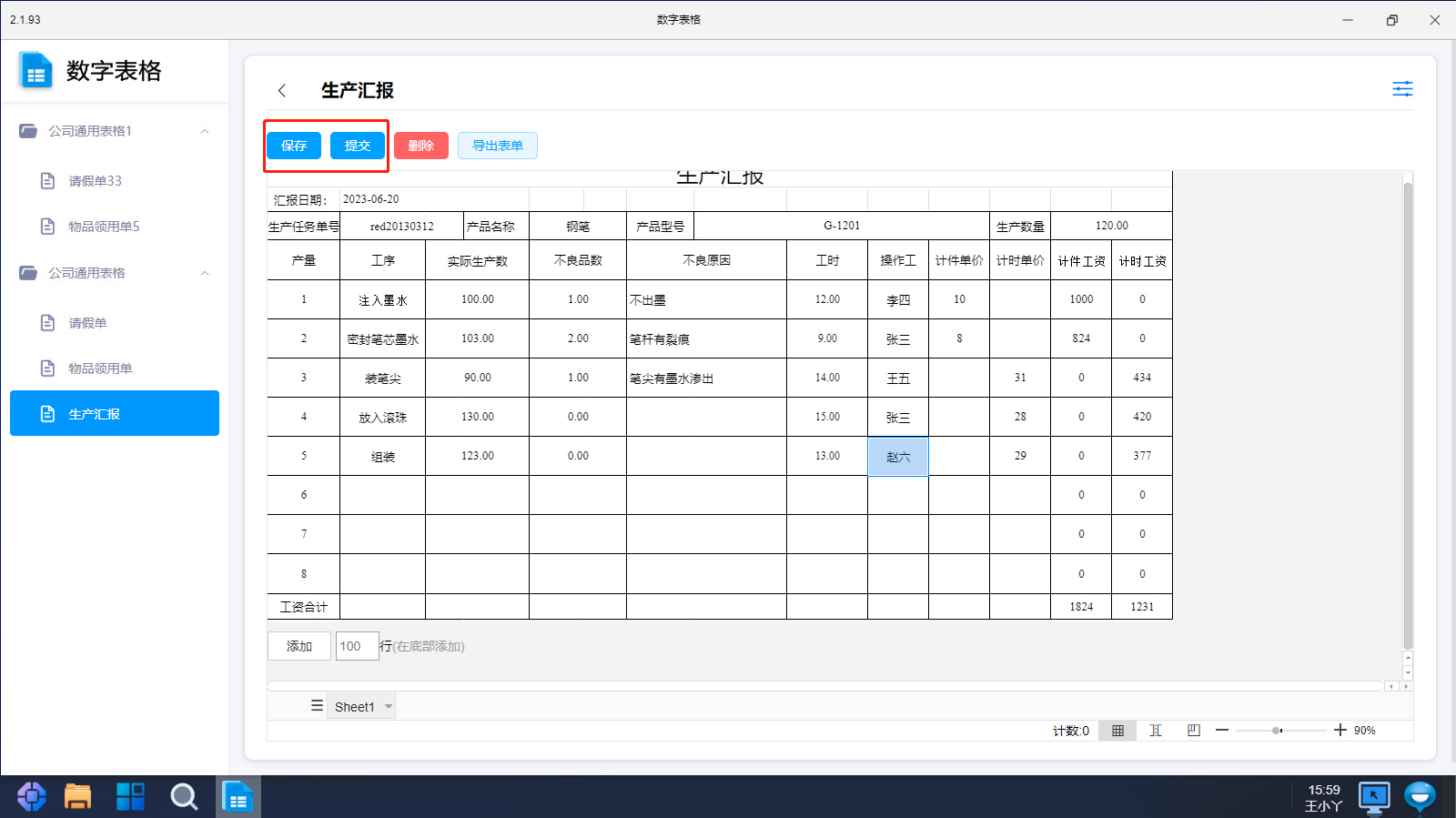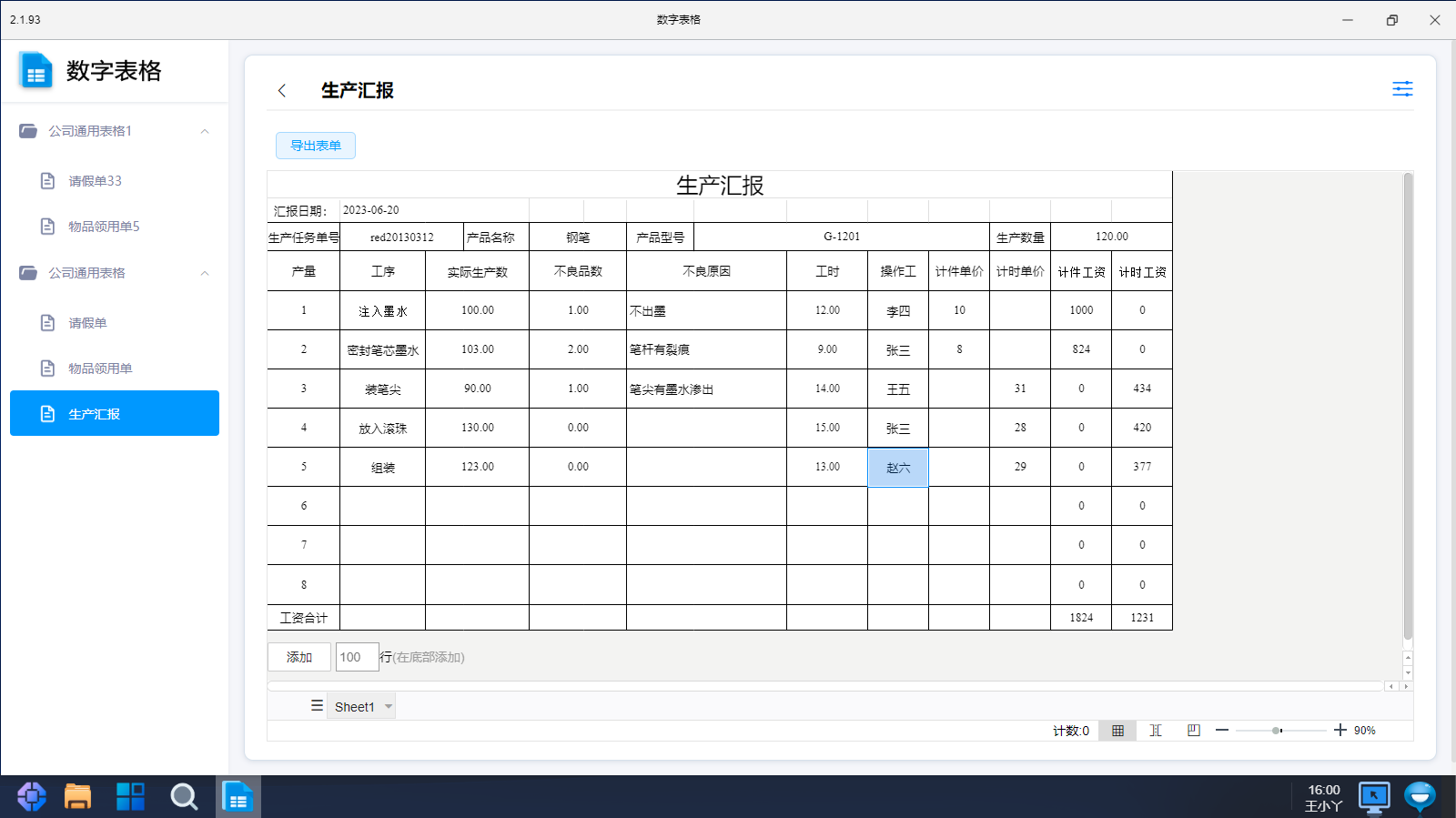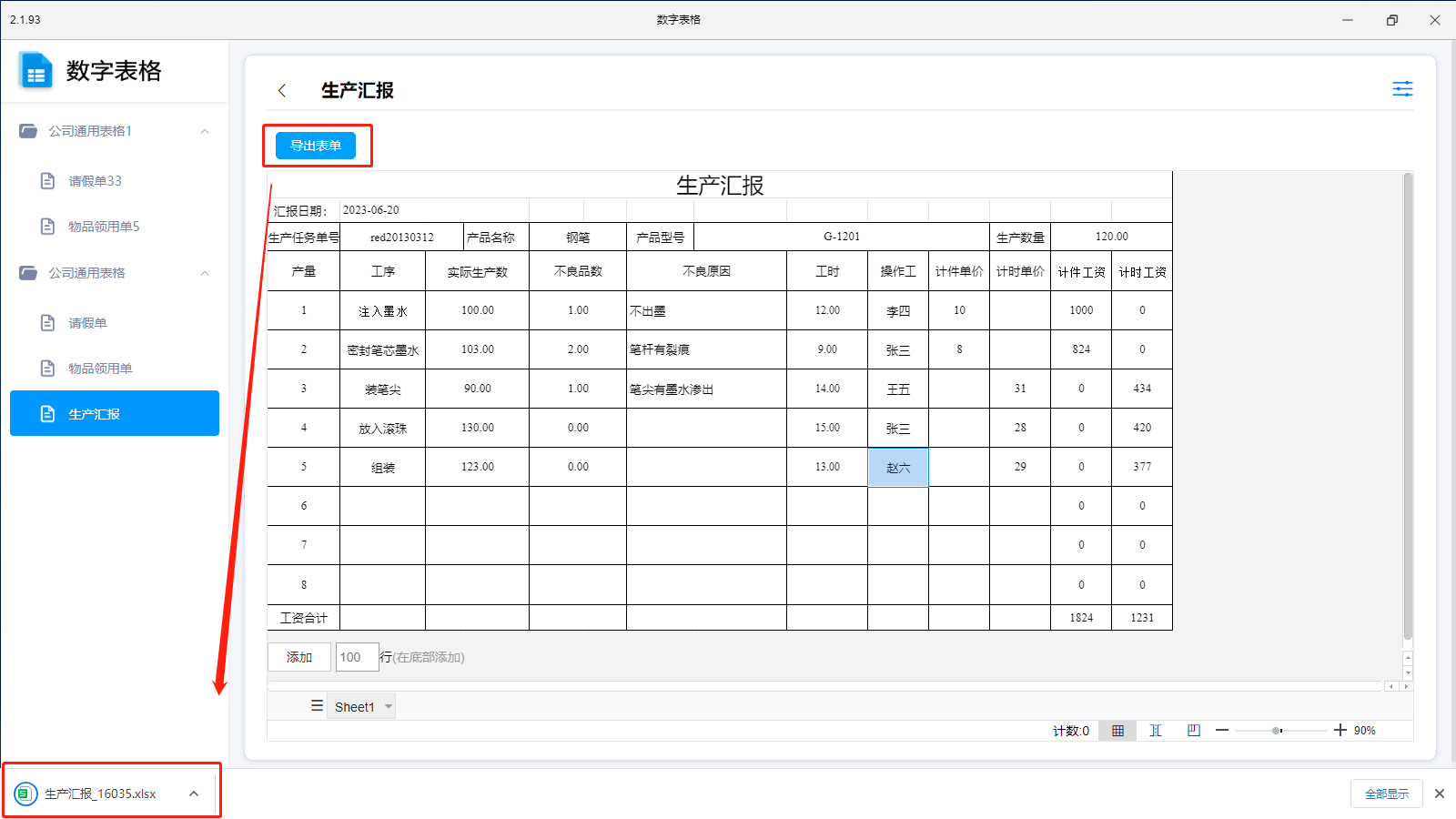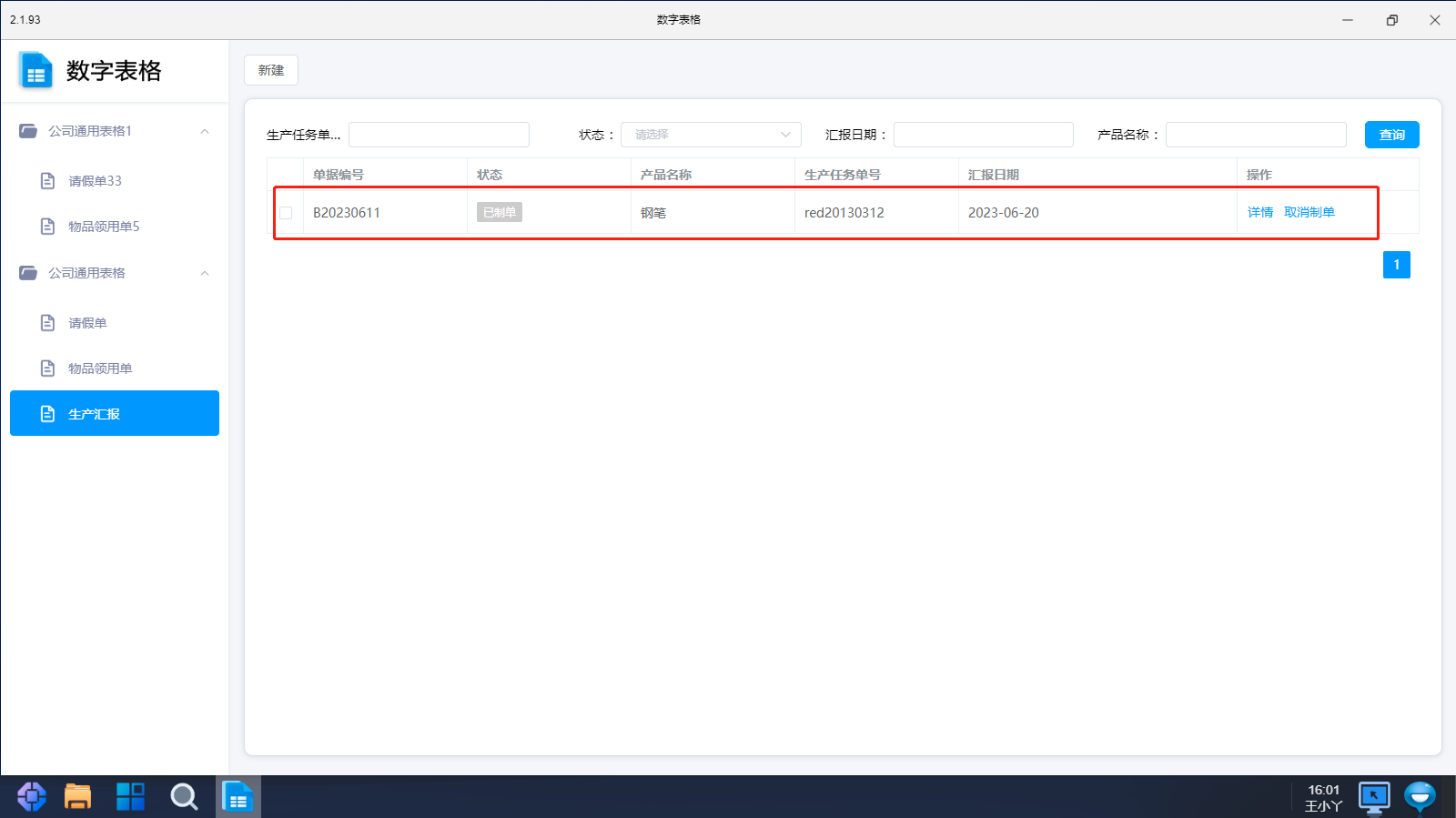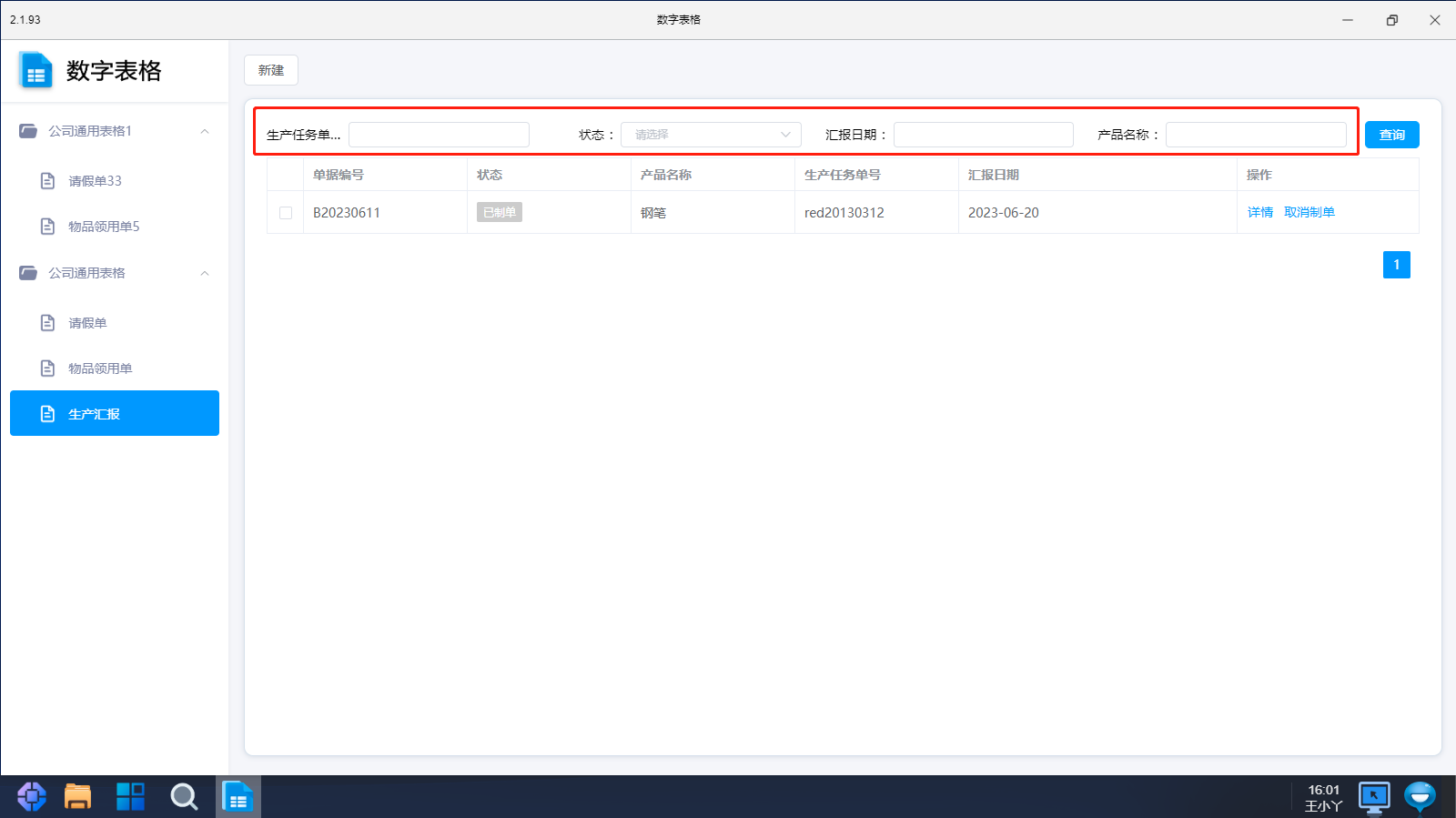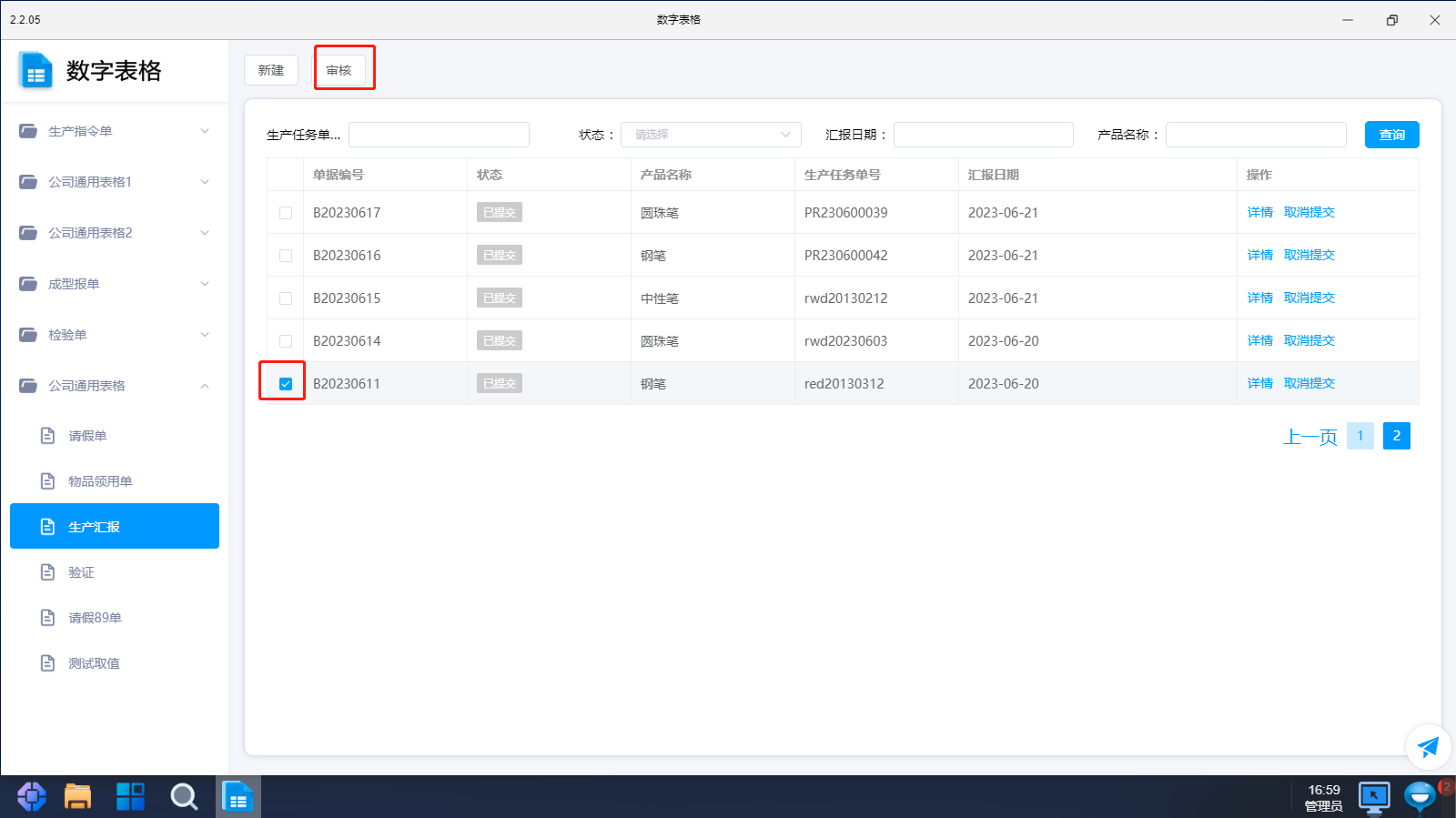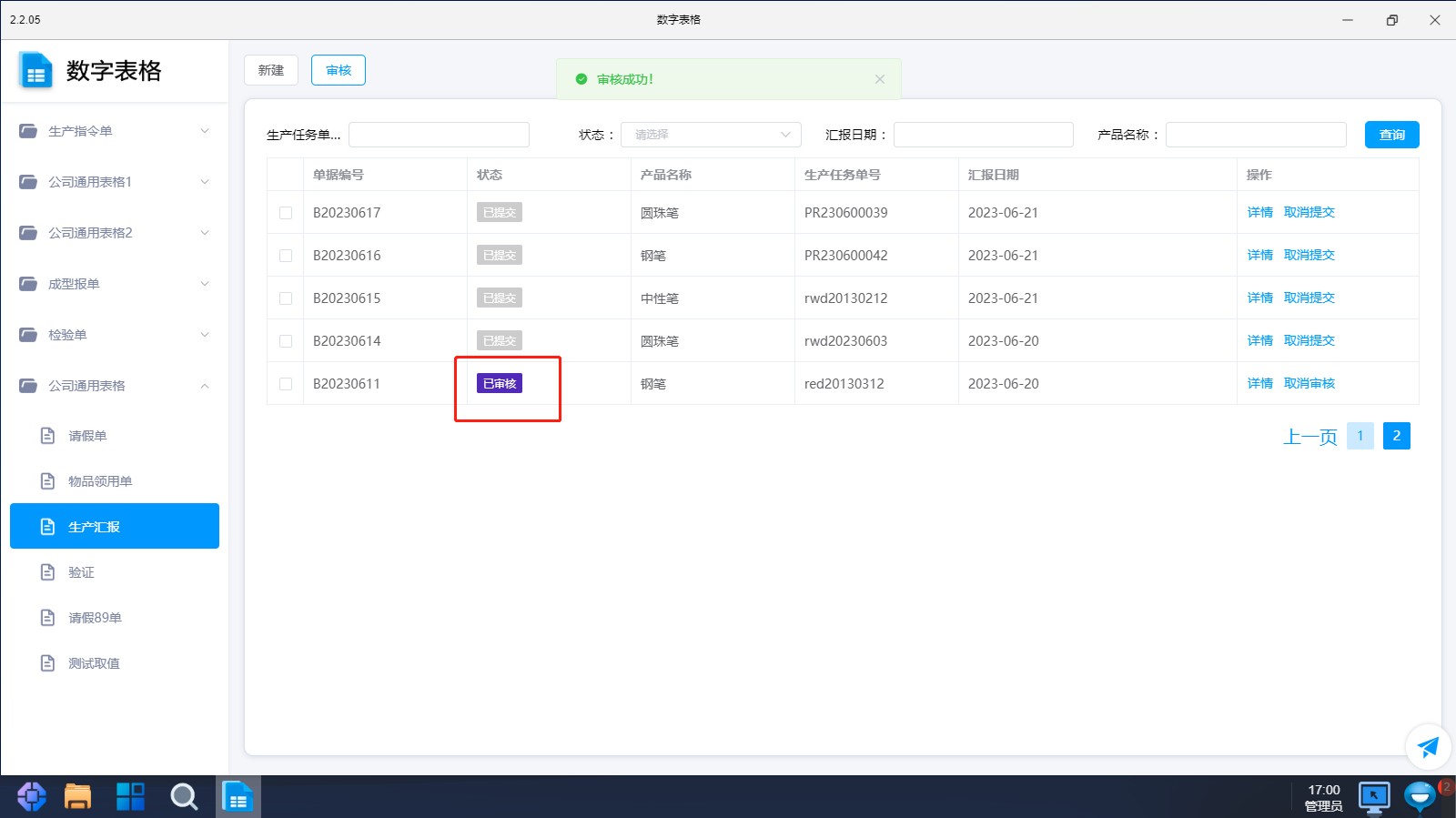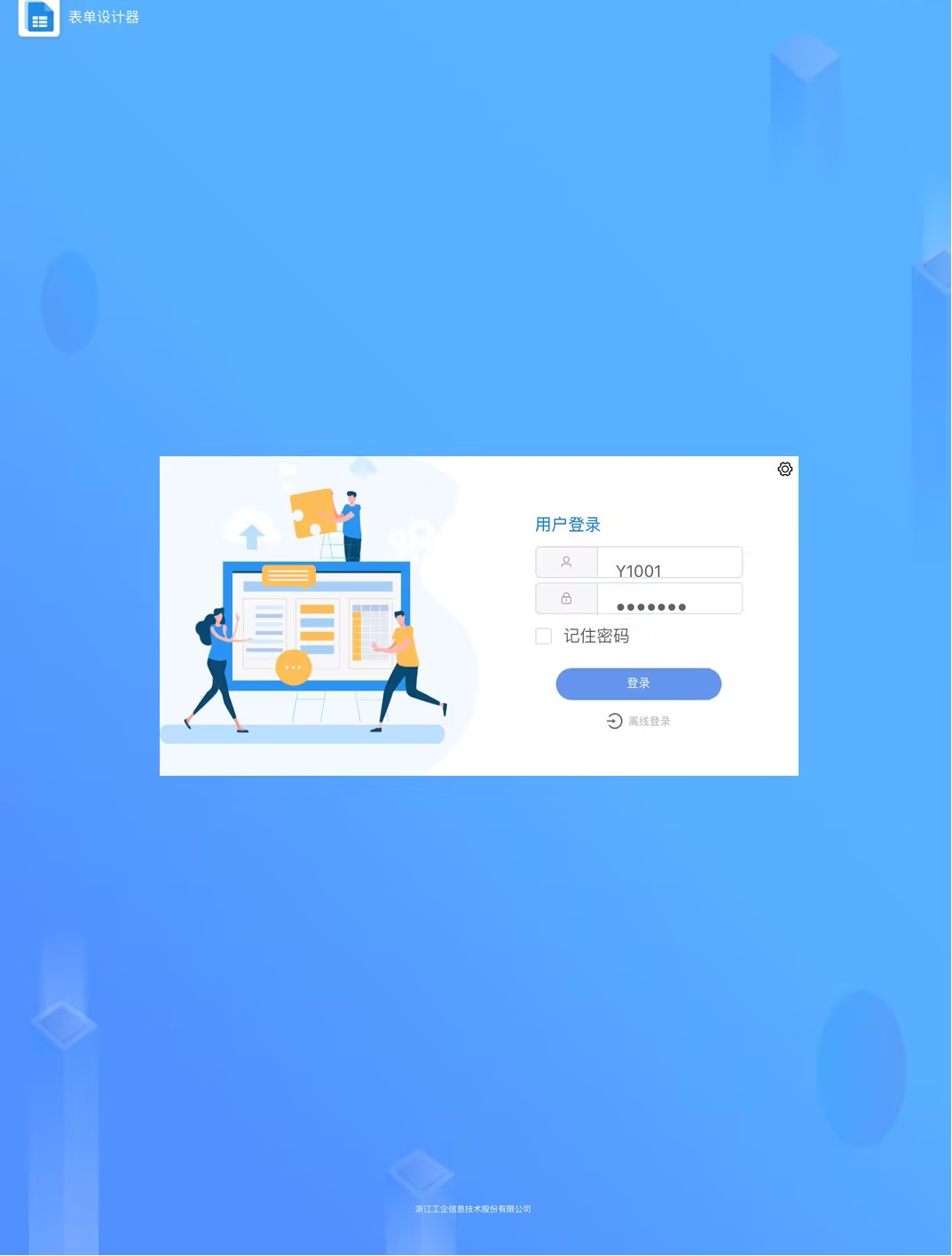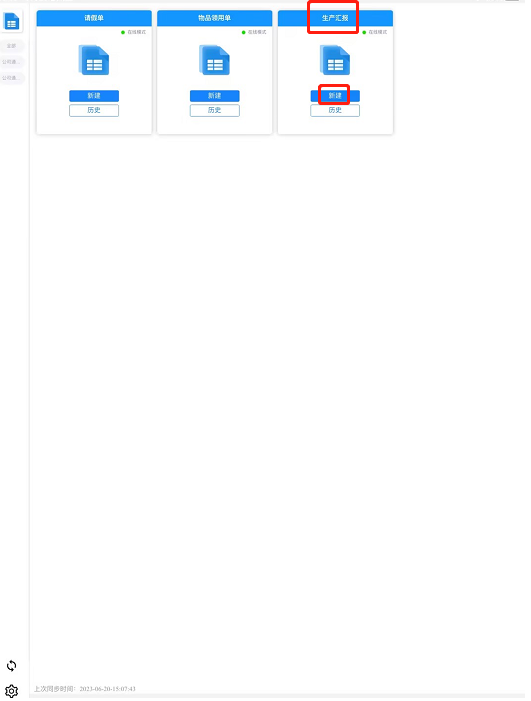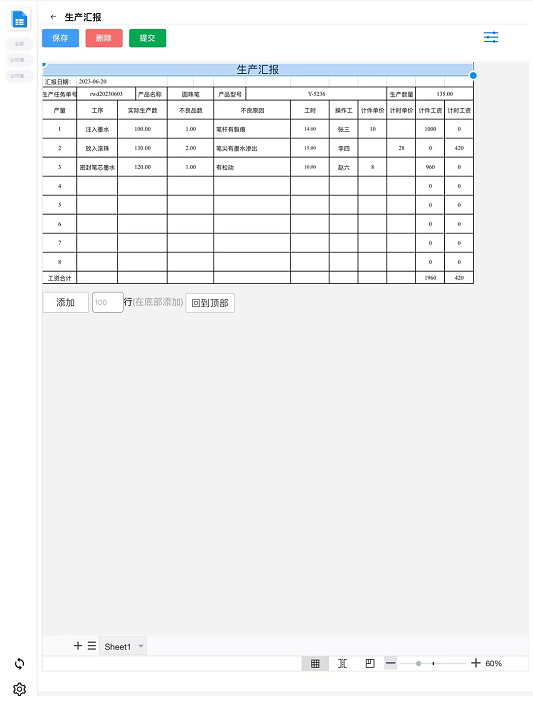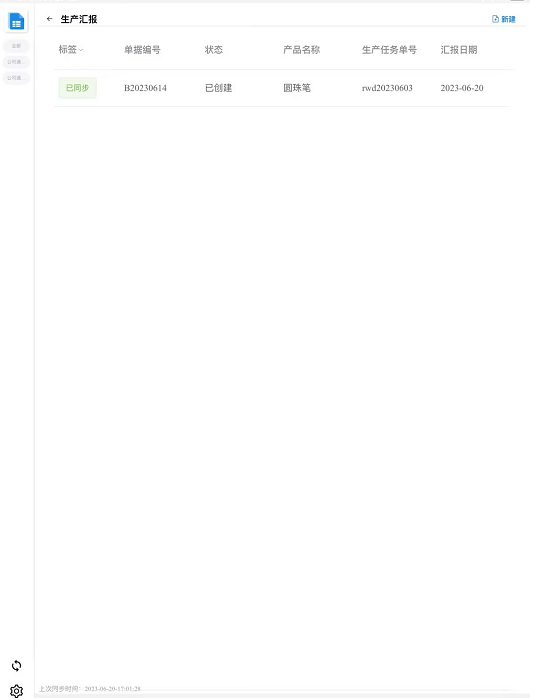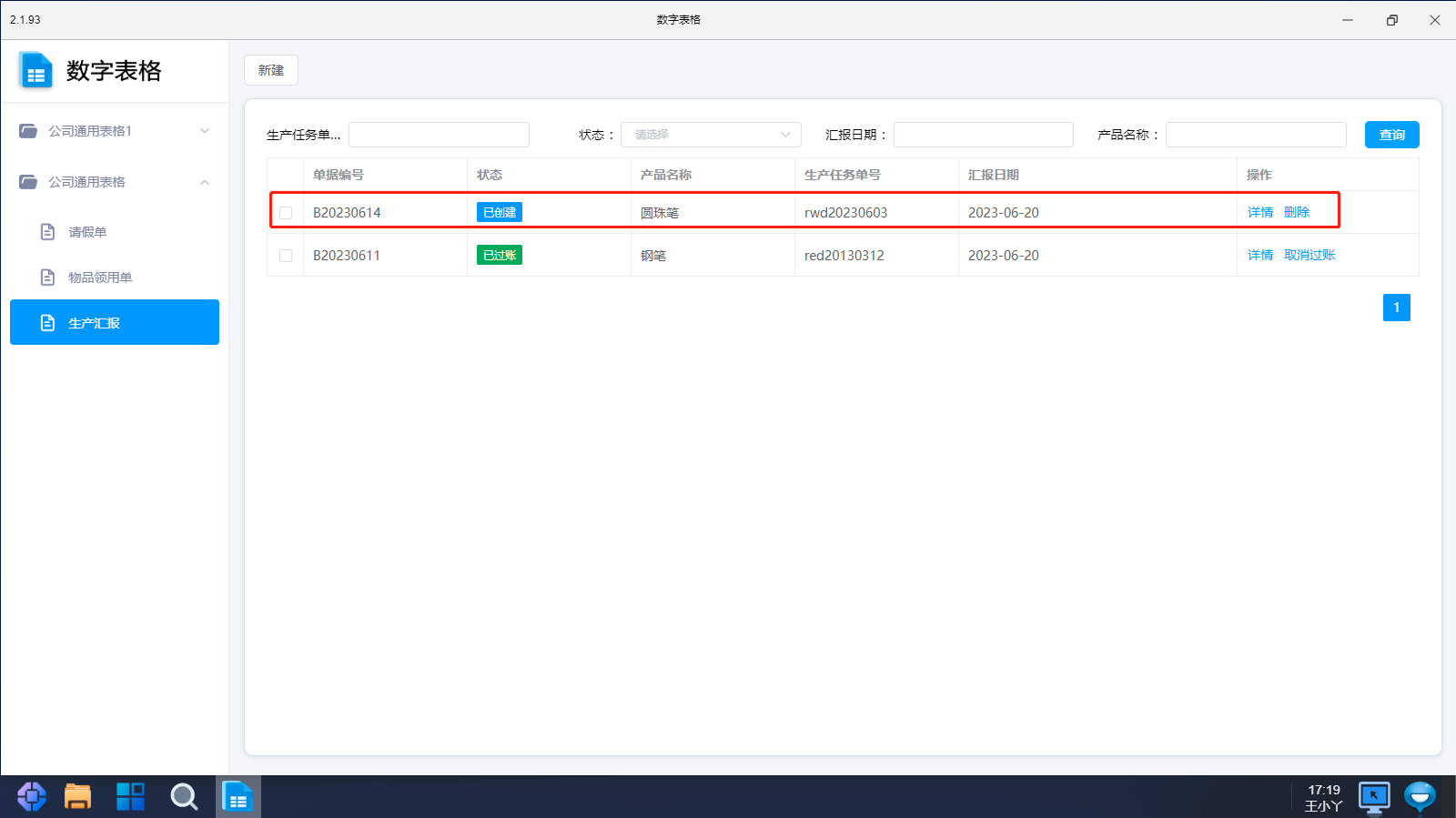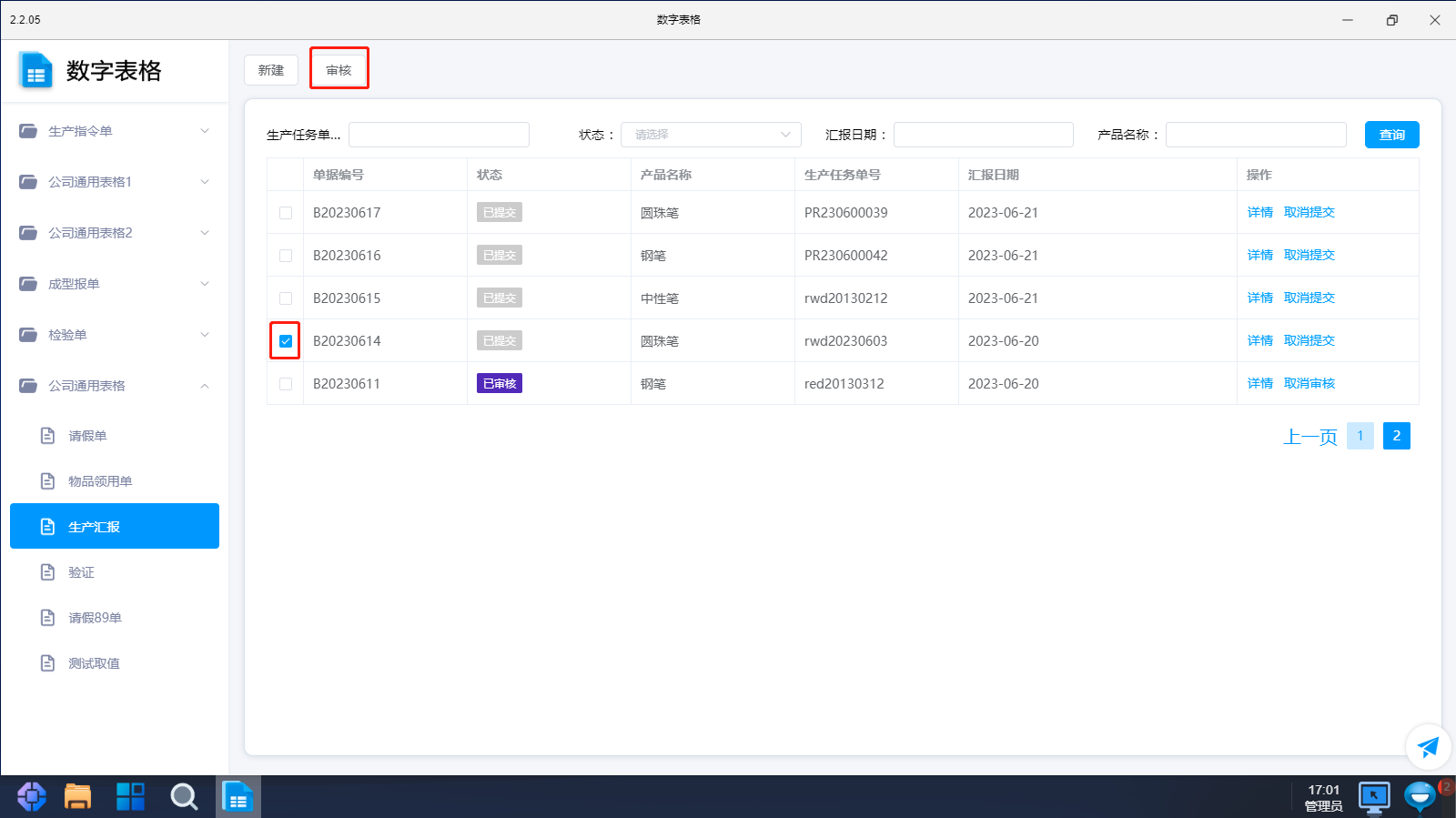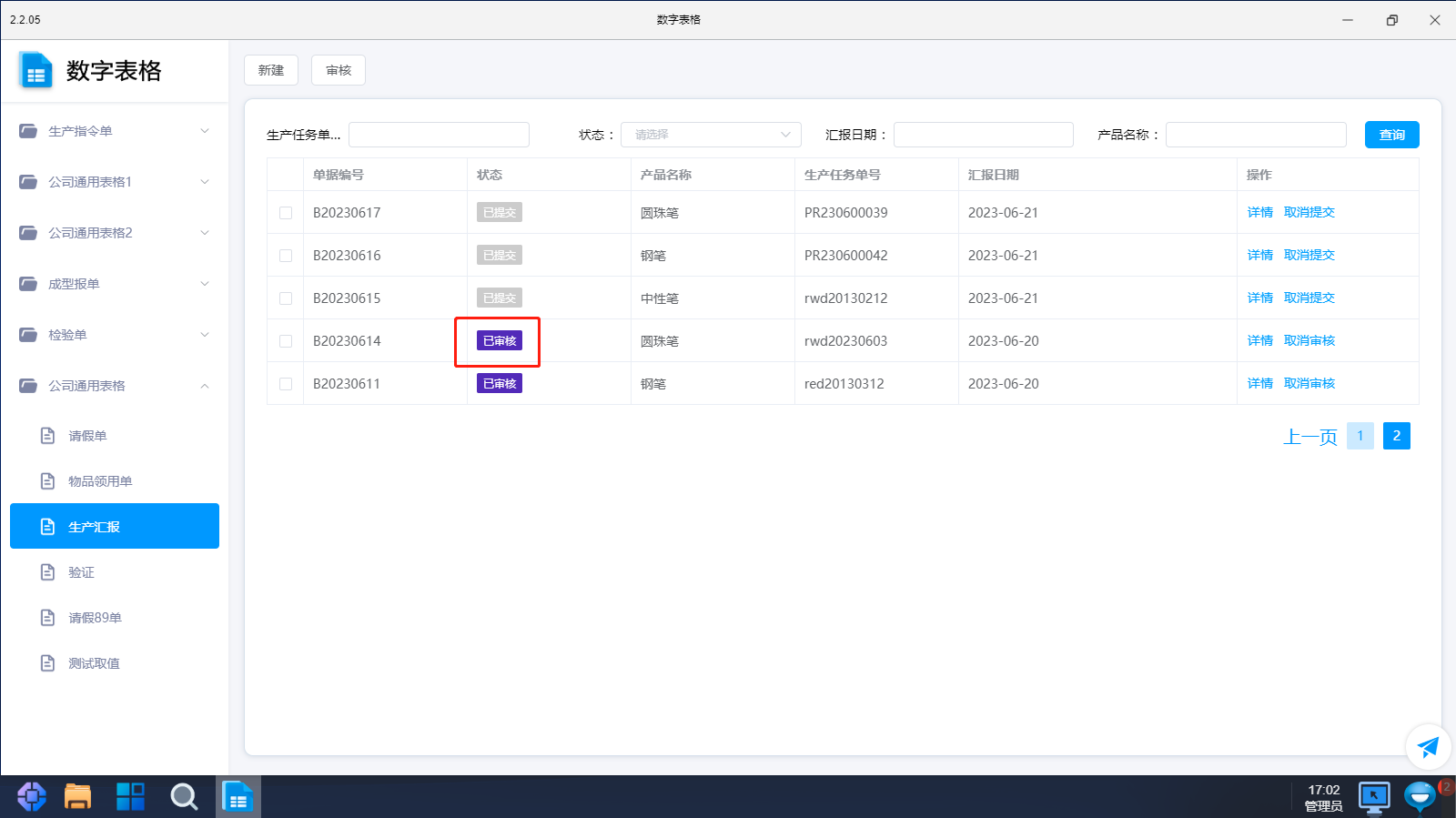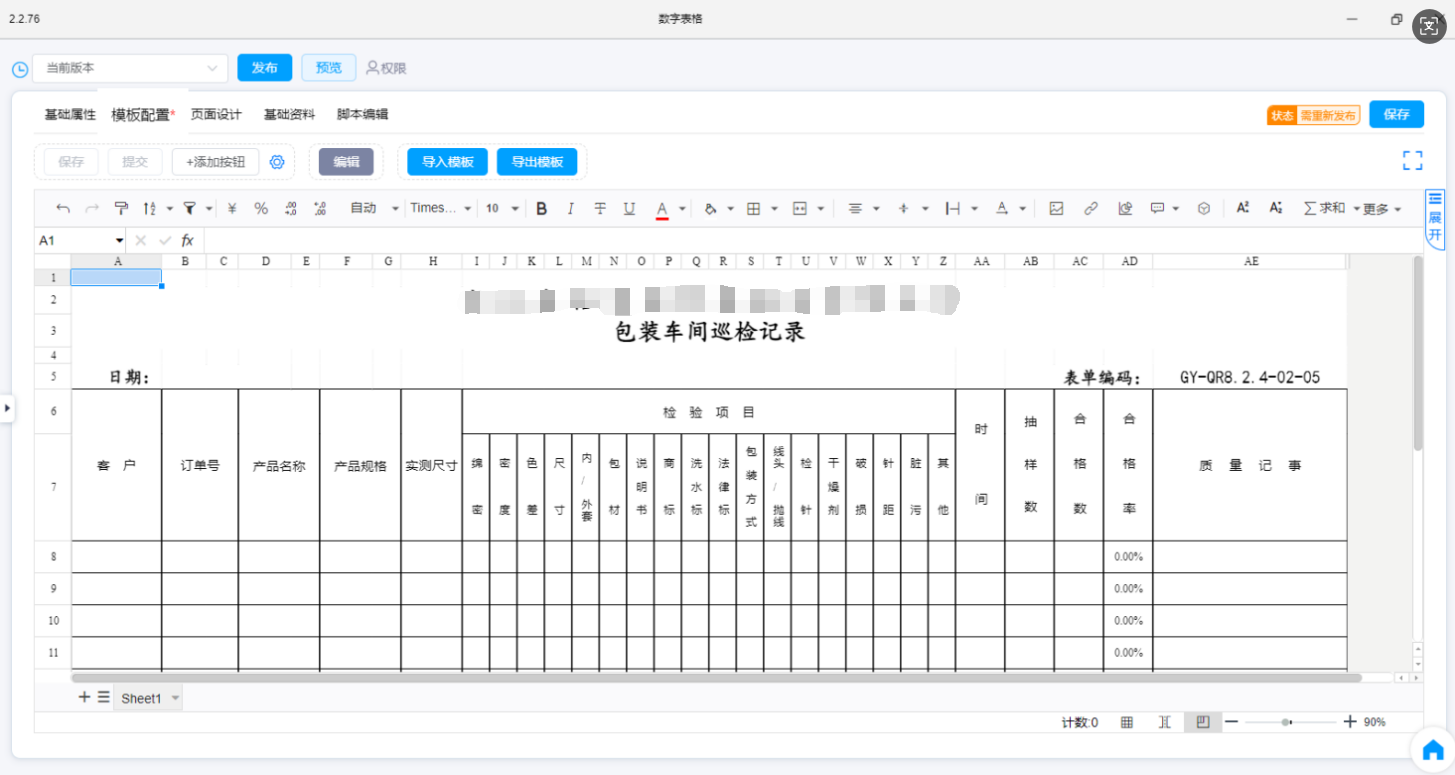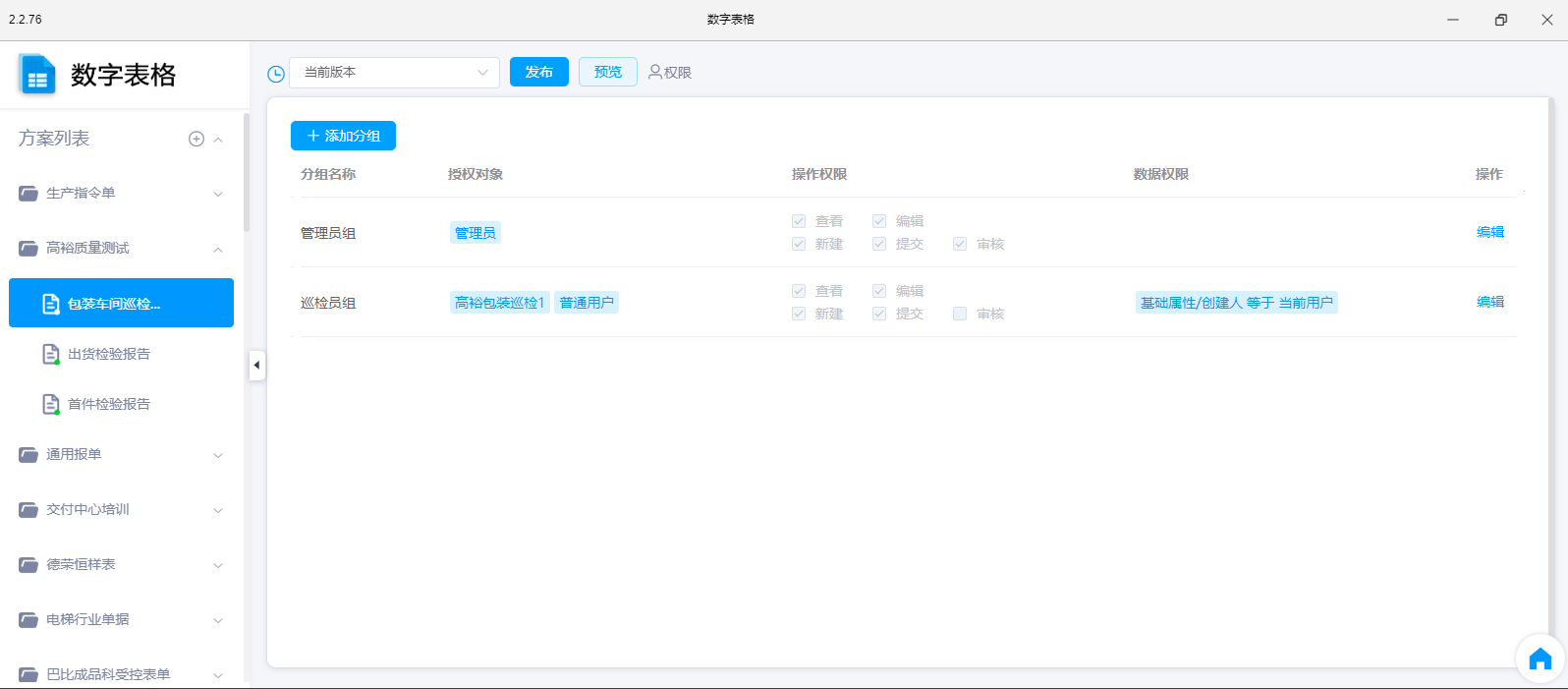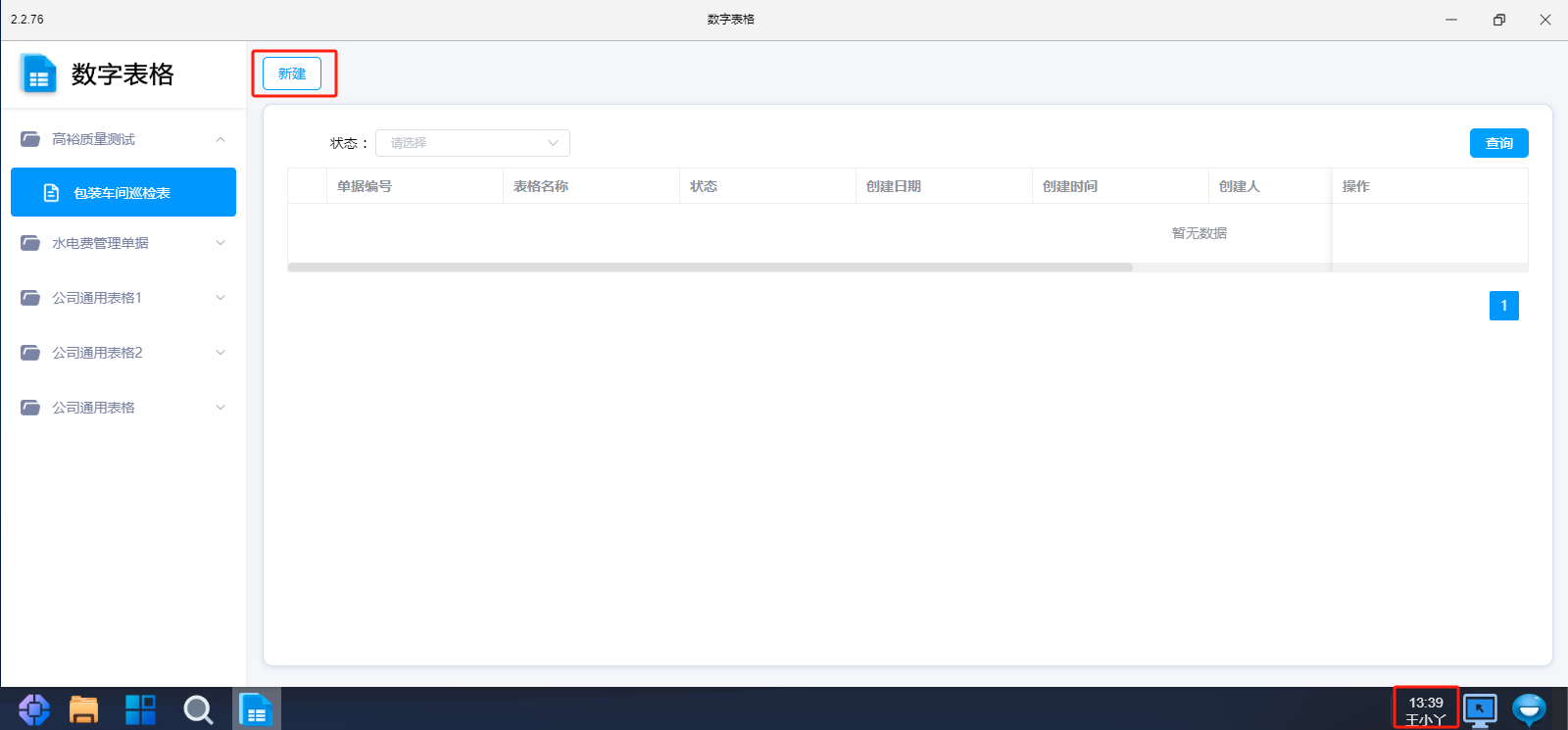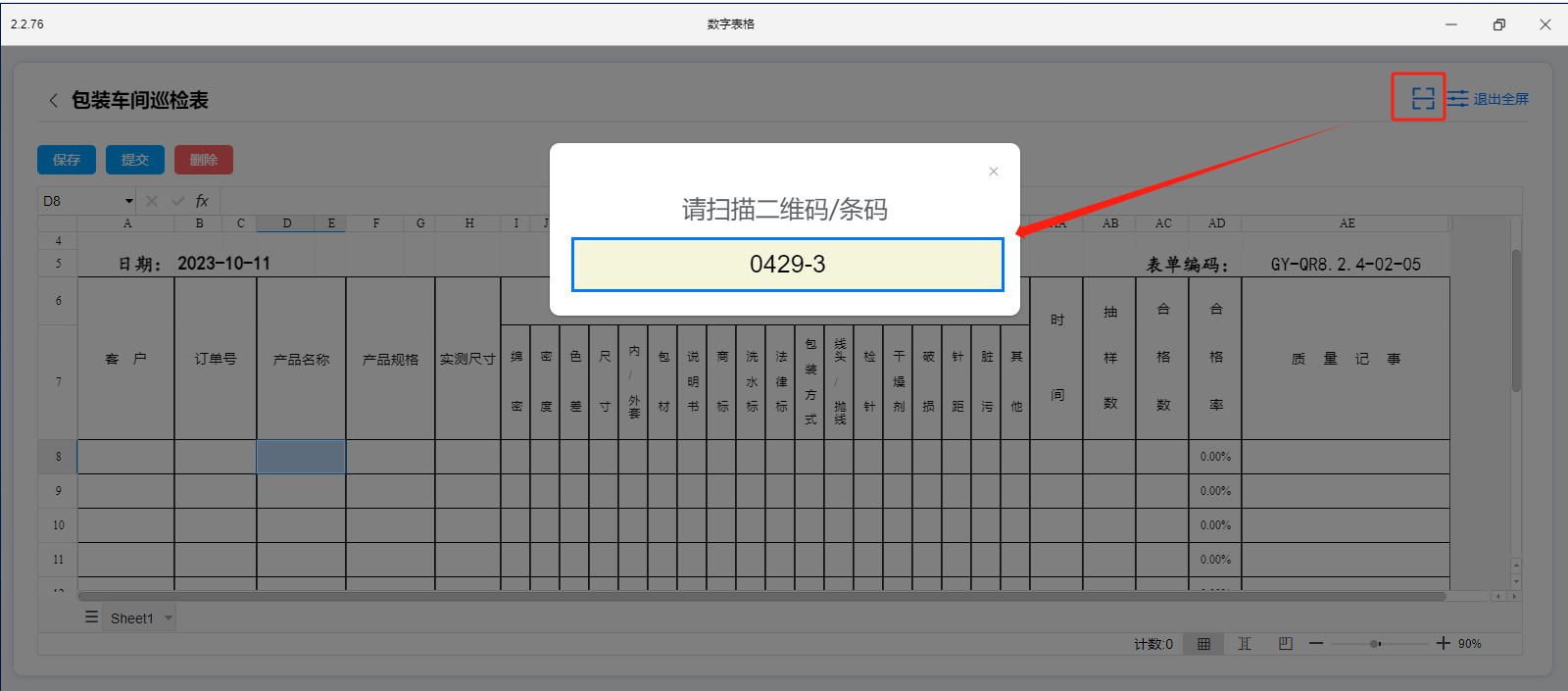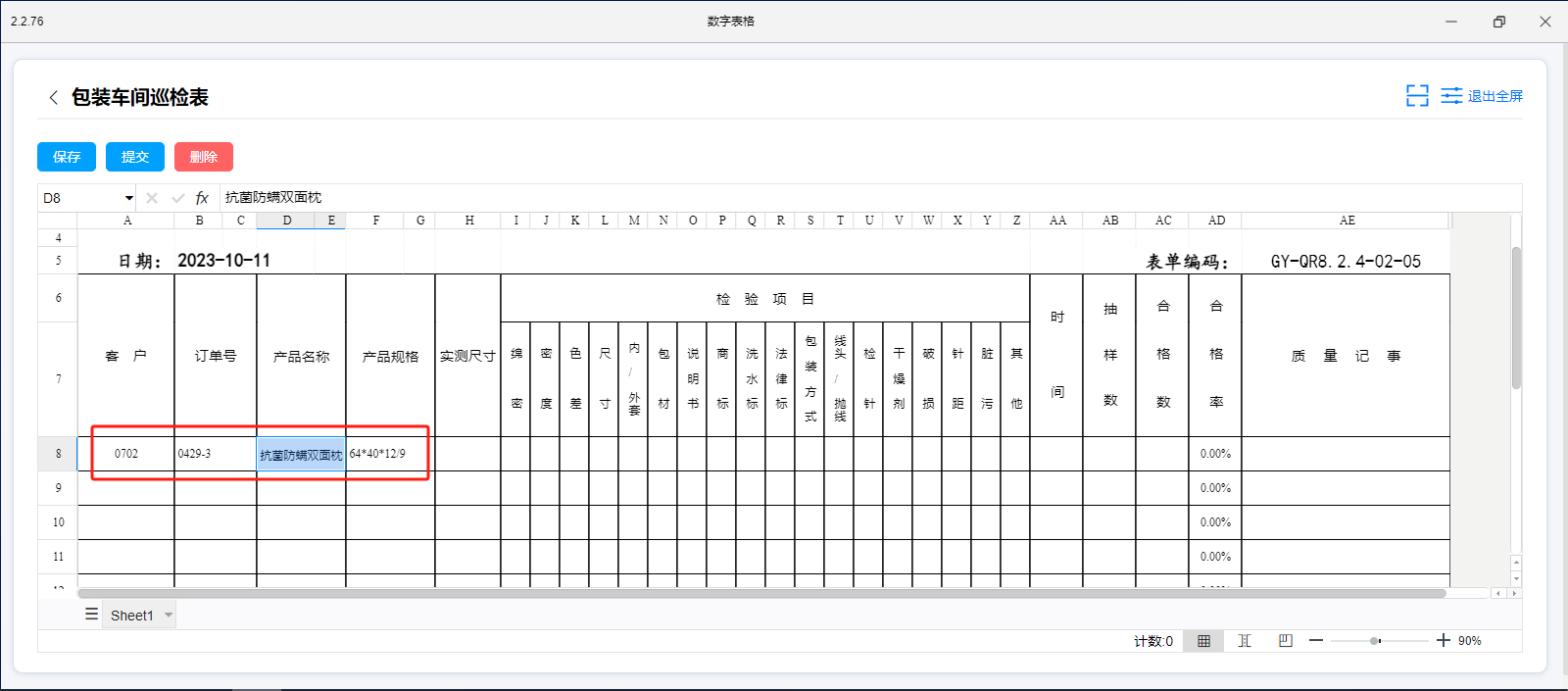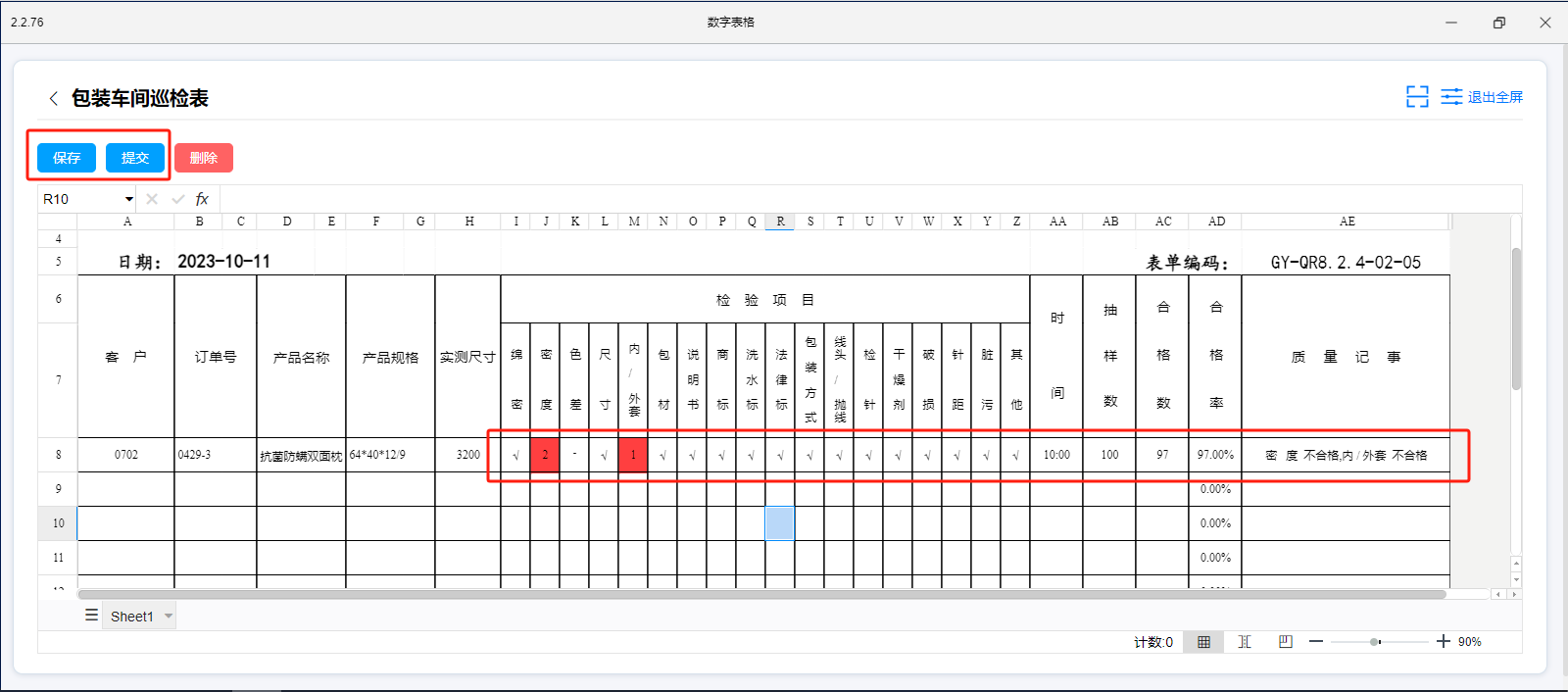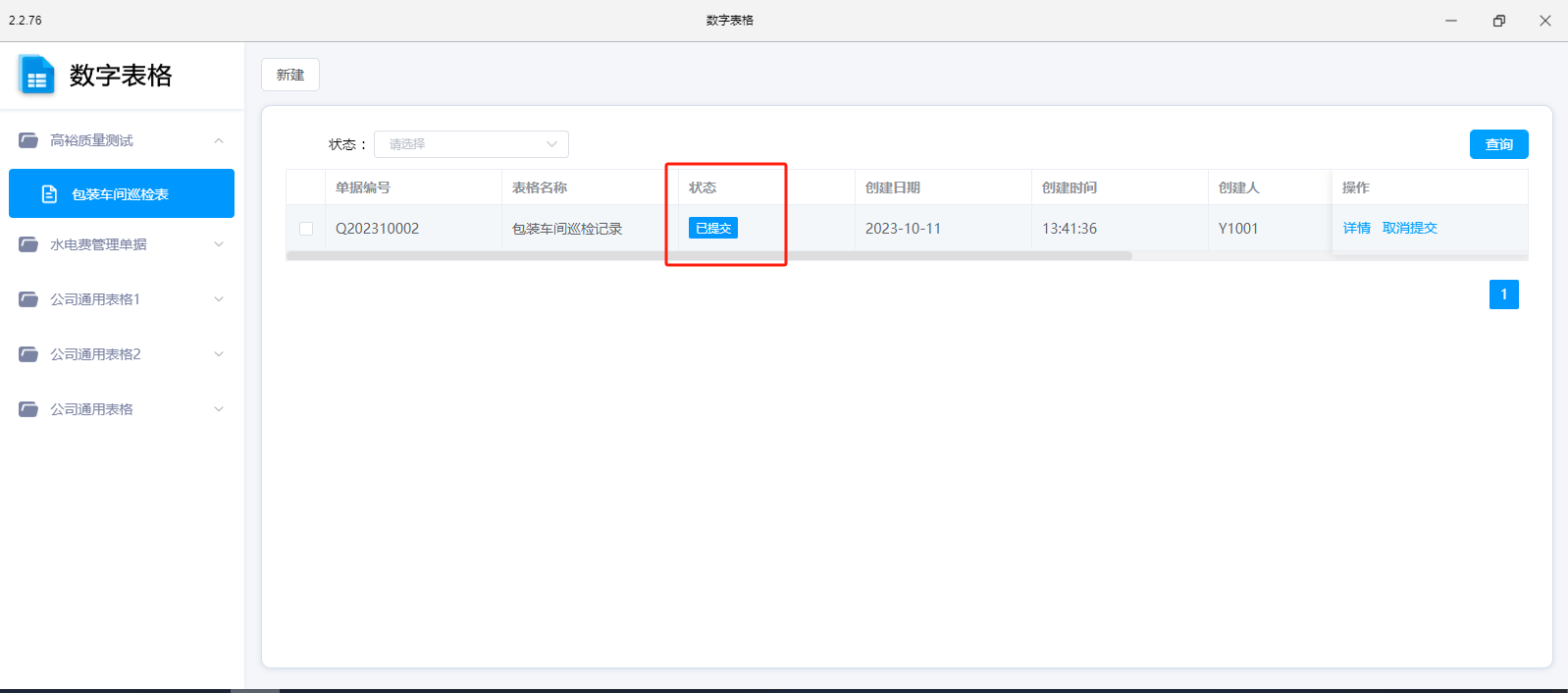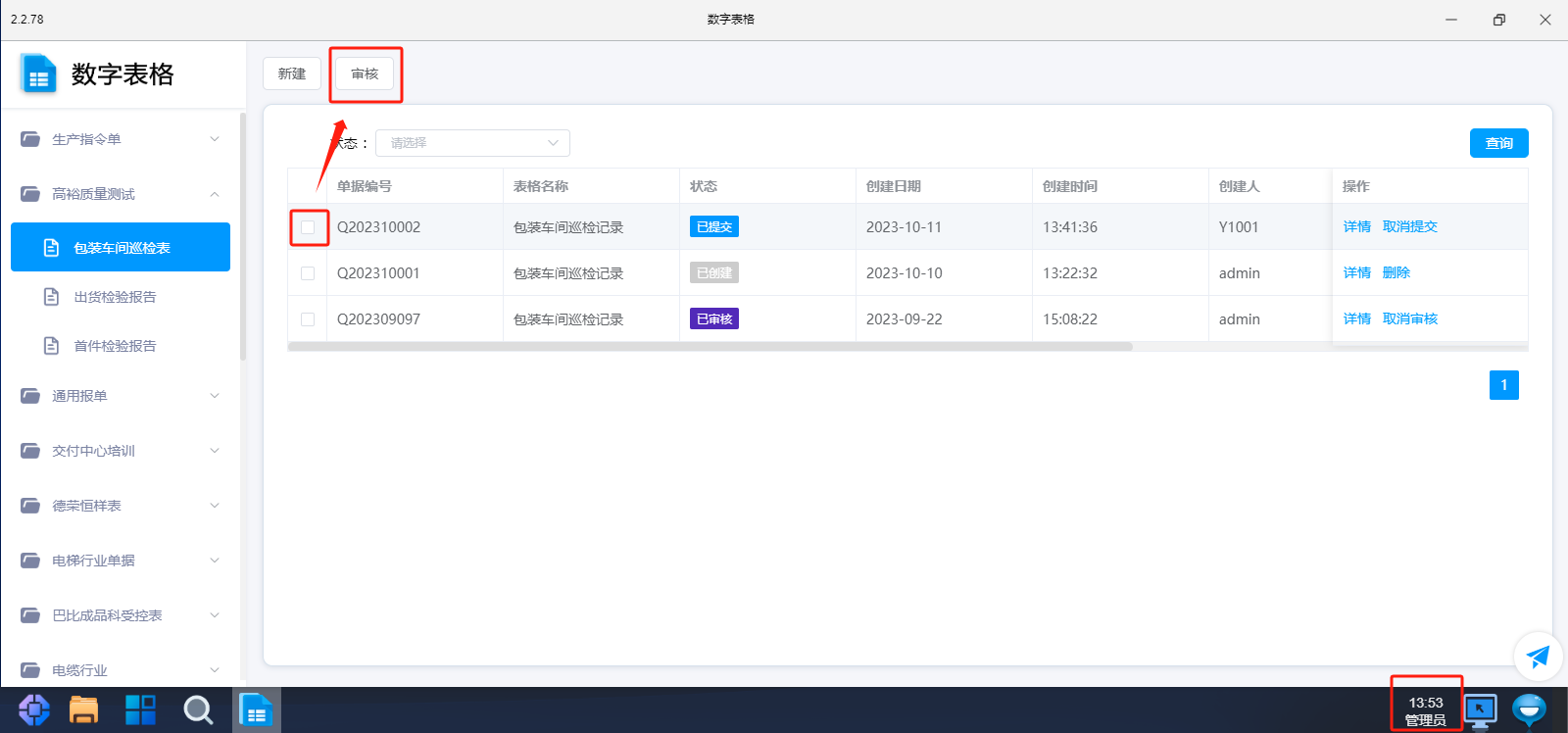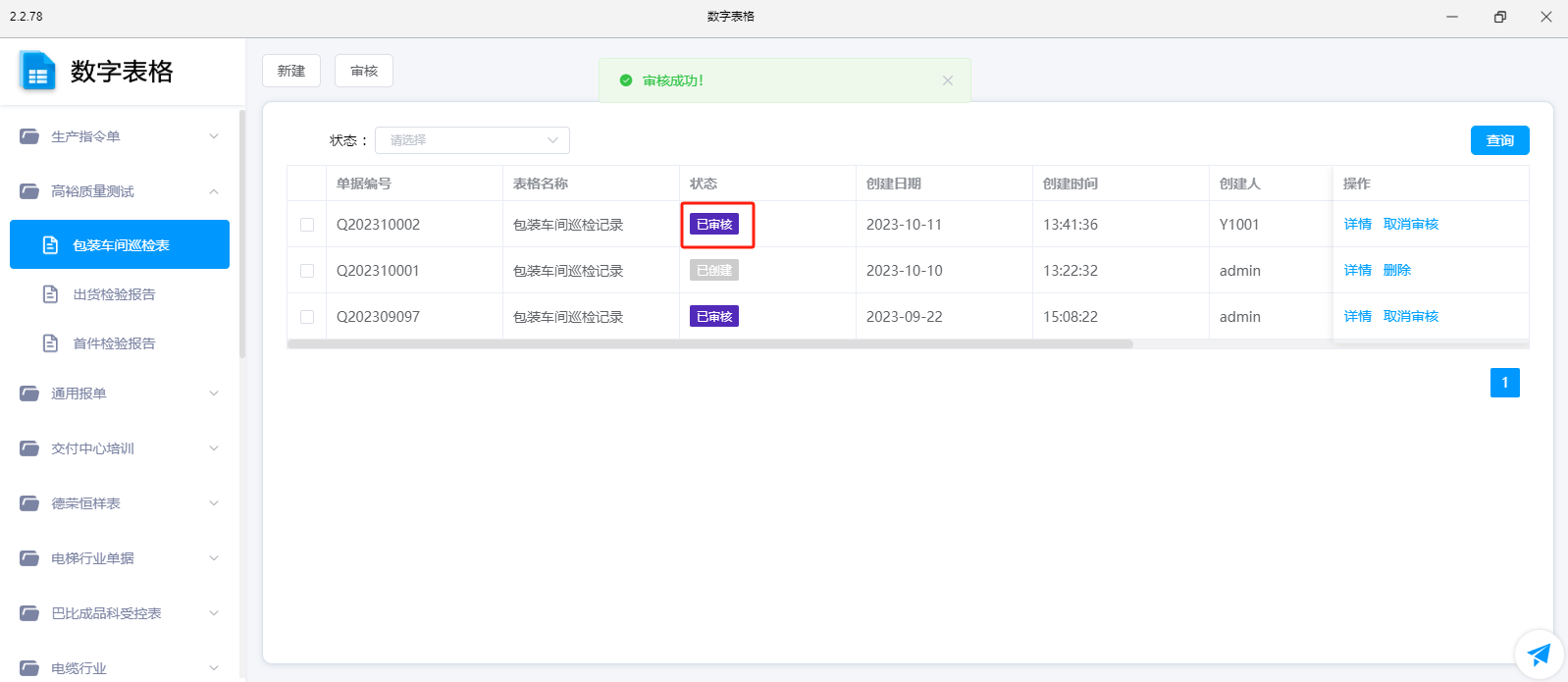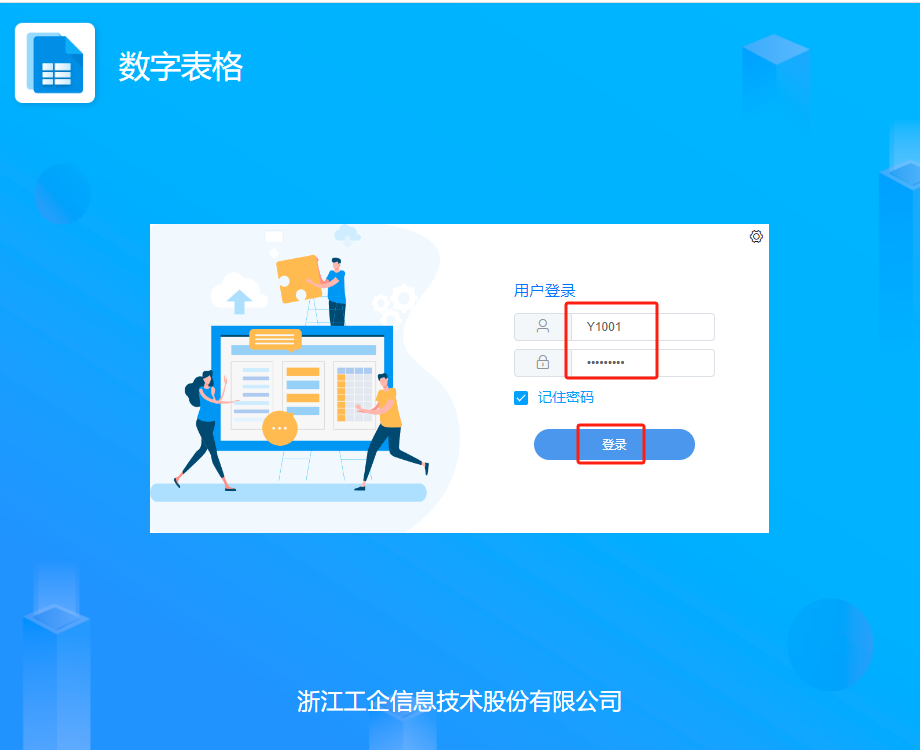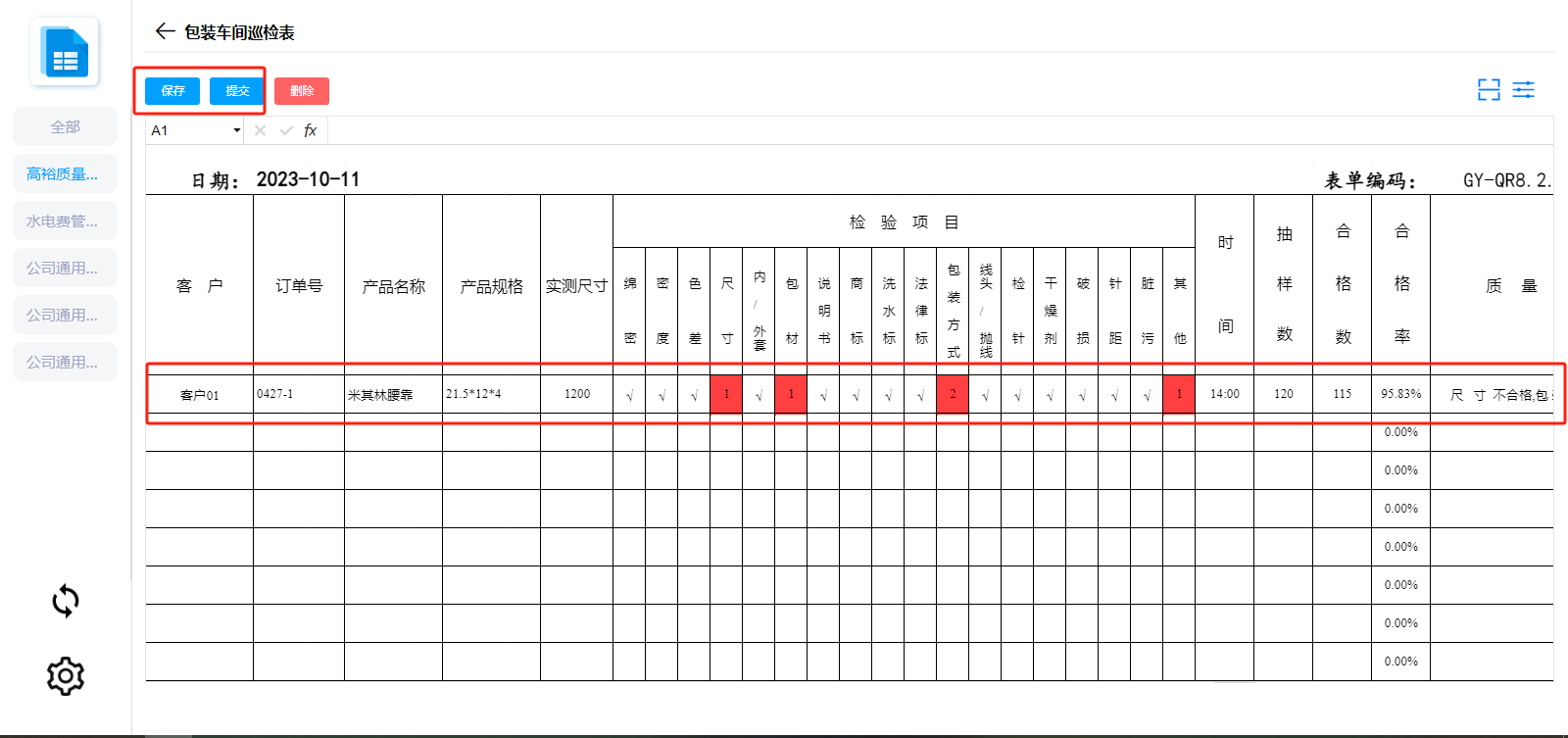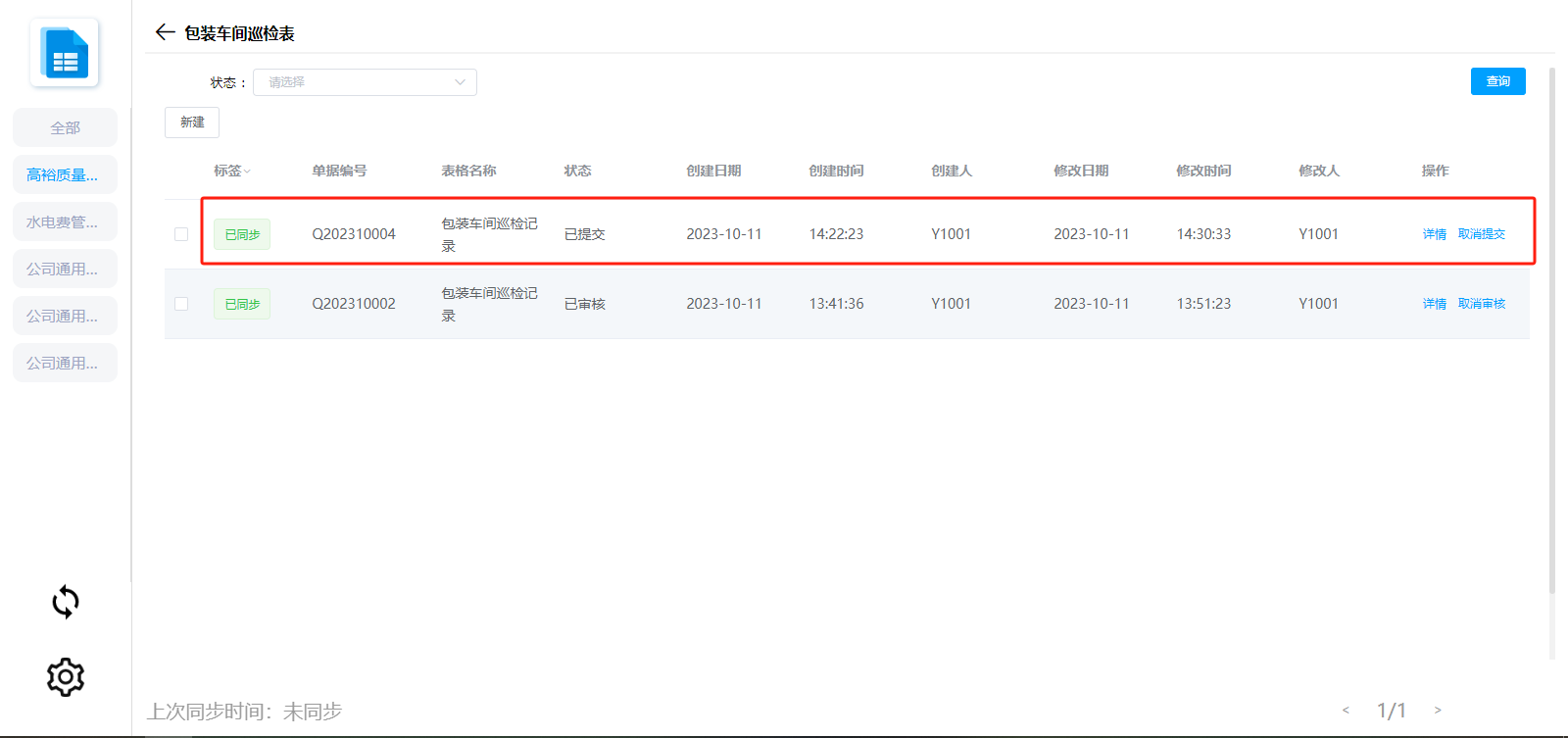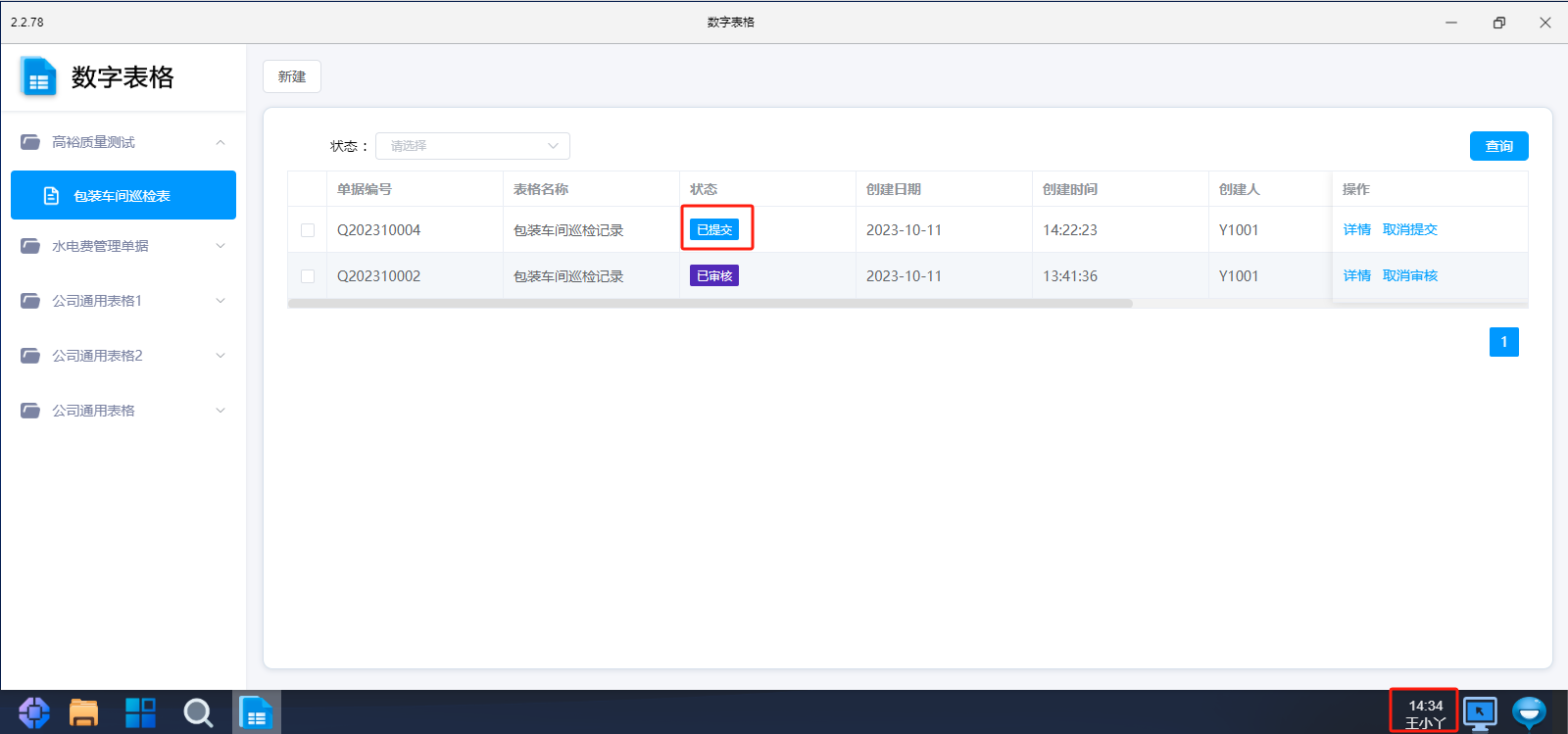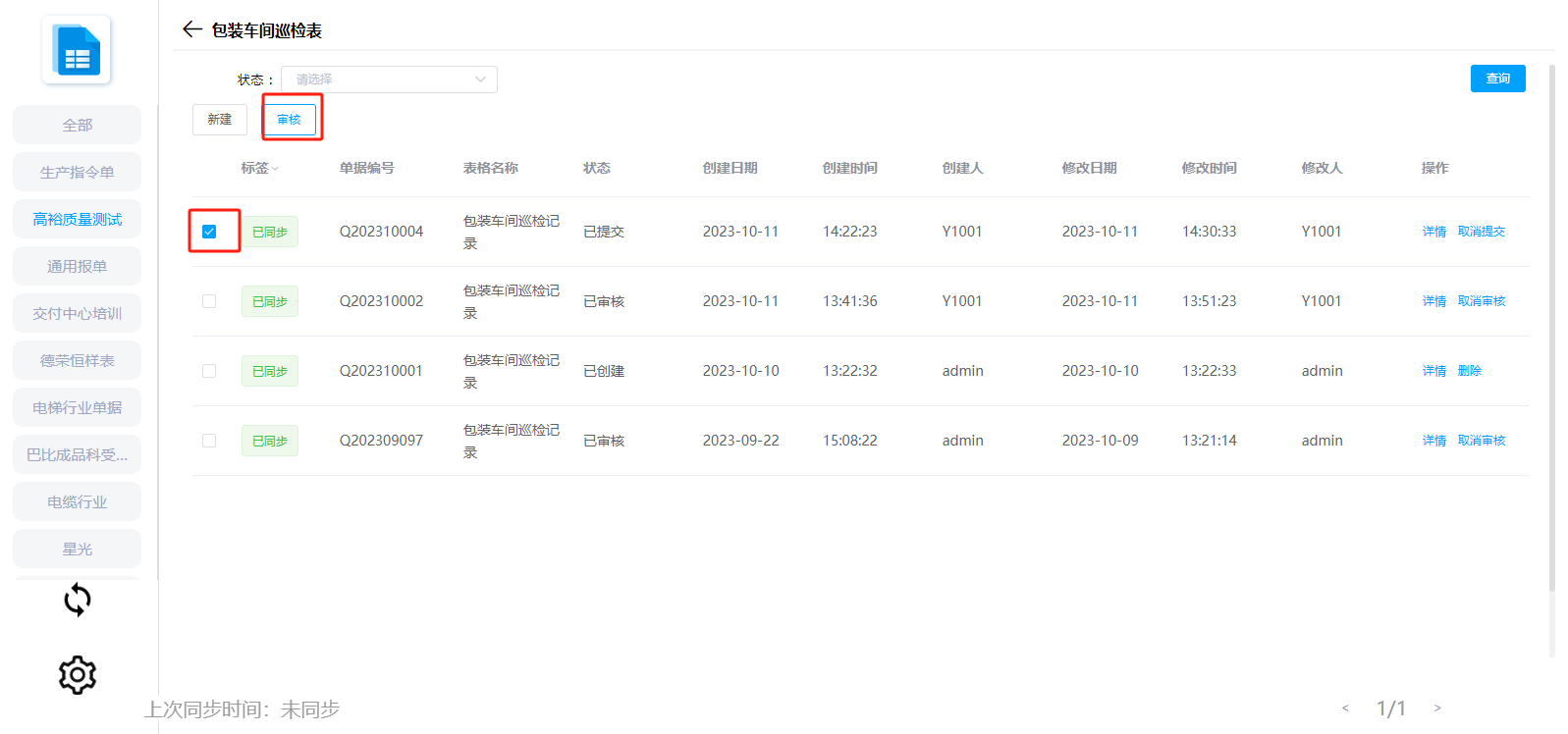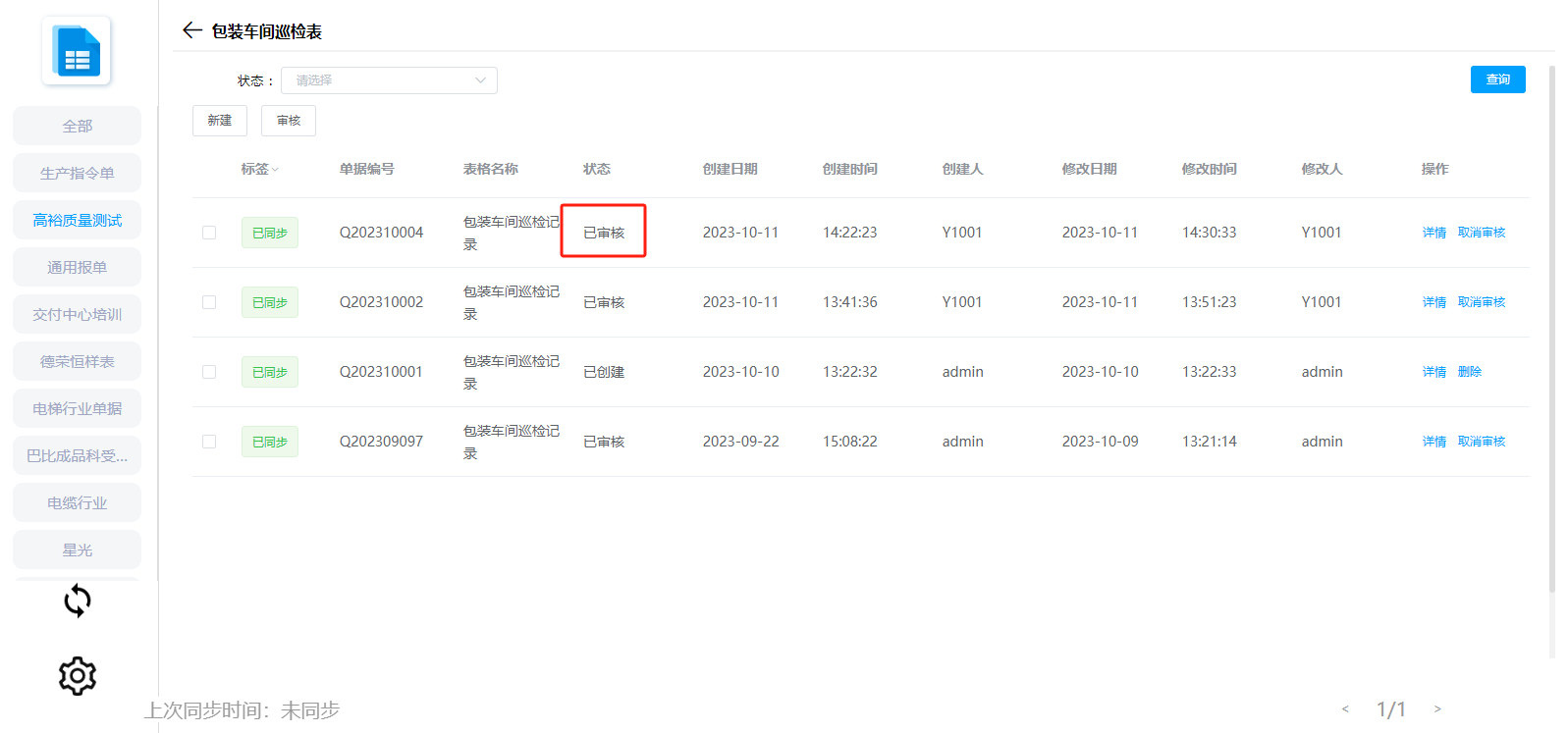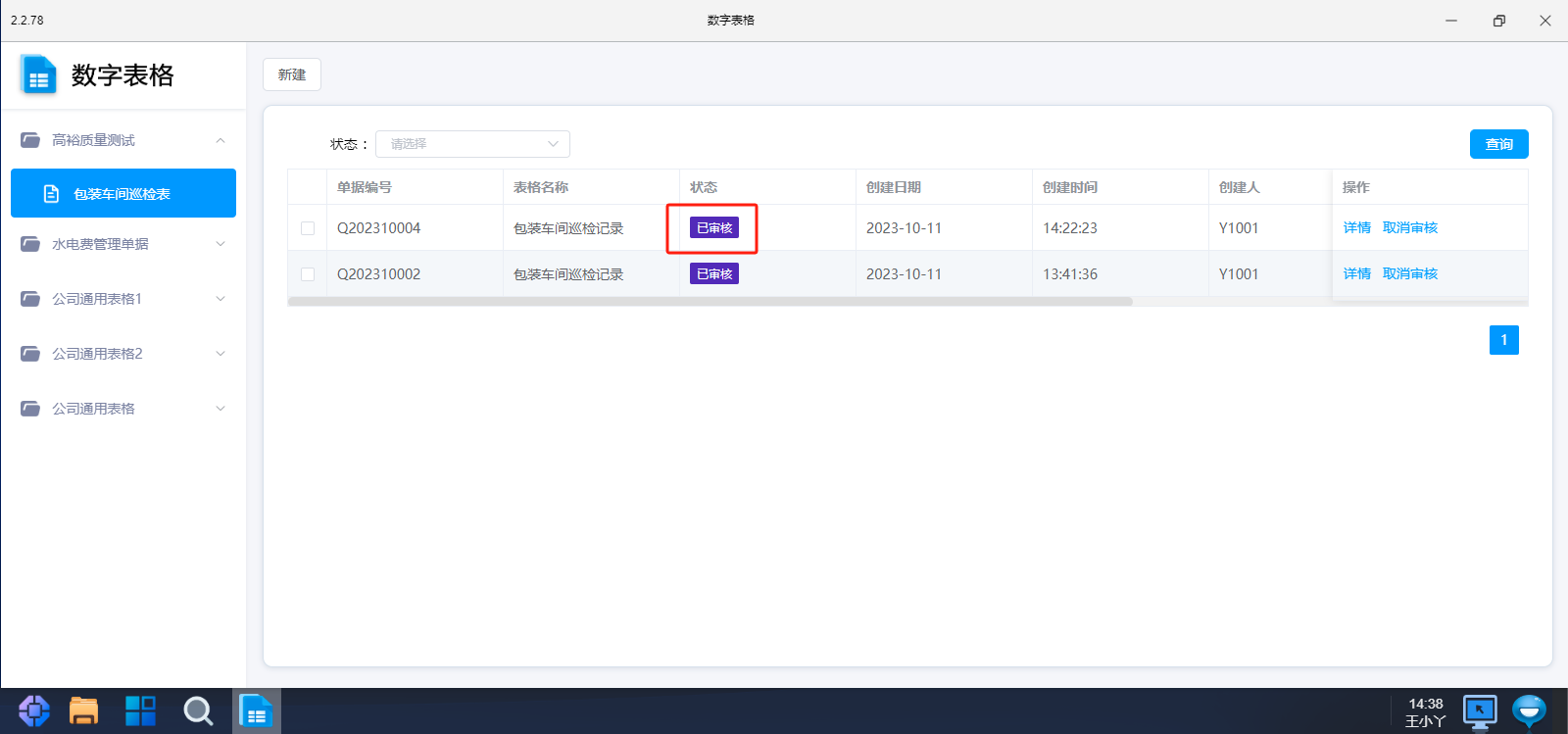数字表格
概述
数字表格是一个高效的数据填报及采集工具,通过对原有线下管理单据的标注解析与分解再聚合,实现线下管理单据的直接电子化、在线化,而非拖拽式重新生成去推翻原有的操作习惯、表单内容及形式、表单背后蕴含的管理思想等,其应用场景也可从以日常办公为主延伸至生产现场的工艺编制、生产计划、生产报工、质量检验、设备管理、人员绩效等各个更加核心的环节,使低代码平台可以有效直接的为生产管理服务。 数字表格提供类Excel操作的在线表单编辑功能,门槛低,上手快,业务人员也可以直接设计。其应用范围广,周期短,见效快。车间走一走,办公室逛一逛桌上、墙上、白板上表格多的场合,就是用武之地。
产品使用
示例一
管理员设计了生产汇报数字表格,且配置了权限。
场景说明:生产汇报单,根据生产任务单-工序,进行生产数量汇报,同时会根据工序按照计件/计时和生产数量去计算员工对应的工资。
员工pc端操作
1-使用有权限的人员登录系统,输入登录名和密码,登录系统,打开数字表格,选中生产汇报,再点击【新建】。
2-在生产汇报单上根据实际生产情况进行填写,设置必填项的必填,完成后,可点击【保存】保存单据,如果点击【提交】,则该单据的状态就是“已制单”状态,不可再进行编辑操作(操作按钮也会消失)
3-可点击【导出表单】,将表单导出
4-返回主画面,在物品领用单列表下会新增一条已制单的数据,可进行详情查看和取消制单操作
5-表单数据过多时,可以根据生产任务单号、状态、汇报日期、产品名称进行查询
6-使用有审核权限的人员账号登录,输入登录用户名和密码,登录系统,打开数字表格,勾选要审批的单据,再点击【审核】
7-单据状态会根据操作而做更改,可对该单据进行查看详情和取消审核
员工移动端操作
1-员工输入登录用户名和密码登录(使用配置了权限的人员账号登录)
2-选择物品领用单所在的方案组,点击【新建】
3-根据模板设计的必填项进行填写,完成后,可点击【保存】,保存后返回,显示已创建状态,在PC端也会实时同步,且显示已创建状态;也可以对表单进行删除和提交,删除操作后,PC端和平板端都不会有该记录;提交操作后,请假单同步到PC端为已制单状态,不会显示在平板中
①保存操作后,平板端返回显示画面,可点击进入编辑
②保存操作后,PC端也会同步到该条单据,可点击详情进入编辑
4-在移动端提交之后,有审核权限的人员需要在pc段登录系统对已提交的生产汇报单进行审核
5-审核完成
示例二
管理员设计了包装车间巡检表数字表格,且配置了权限。
场景说明:包装车间巡检表,员工扫描订单号/也可以手动输入,对该订单上的产品进行巡检记录,记录时间、抽样数、合格数,计算出合格率。
员工PC端操作
1-使用有权限的人员登录系统,输入登录名和密码,登录系统,打开数字表格,选中包装标签询价表,再点击【新建】,打开包装车间巡检表。
2-选中要输入数据行的任意单元格,点击右上角的扫描按钮,输入订单号,回车,客户、订单号、产品名称和产品规格都会显示
3-根据实际巡检结果进行填写,完成后进行保存和提交巡检表
4-返回后,存在一条已提交的巡检记录(只是保存不提交,则是已创建状态)
对已提交的数据进行审核
1-使用有审核权限的人员账号登录,查看数据无误后,勾选已提交的数据,点击【审核】
2-数据的状态变成已审核状态
员工移动端操作
1-员工输入用户名和密码,登录(该员工有权限)
2-找到表格列表,选择包装车间巡检表,点击【新建】,根据实际巡检结果填写,点击【保存】并【提交】
3-返回列表,该表格为已提交状态(列表只显示该用户下的所有创建人是该用户的数据)
4-PC端也会同步到该条数据
对已提交的数据进行审核
1-有审核权限的人员登录移动端,勾选已提交的数据,点击【审核】
2-PC端该条数据也会变成审核状态